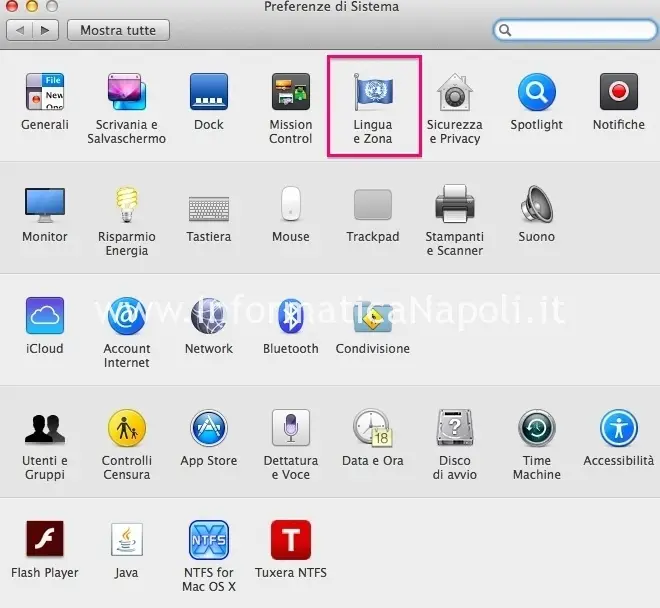Se avete necessità di cambiare lingua al vostro sistema operativo MacOS, questo articolo fa per voi.
Come cambiare la lingua del sistema operativo MacOS?
Modificando semplicemente le opzioni di sistema probabilmente riusciremo solo a cambiare la lingua dei menu o di altre componenti del sistema, ma non tutte. Alcune parti del sistema non varieranno come ad esempio tutte quelle relative allo startup del sistema (ad esempio le parole “spegni”, “riavvia”, ecc.) ed alcune funzionalità continueranno a rimanere nella lingua di origine.
Per esempio, se avete acquistato un MacBook in Germania non solo avrete una tastiera tedesca ma all’avvio il sistema vi presenterà una lista di poche lingue in cui non figura purtroppo l’italiano.
Ma non preoccupatevi, con i miei consigli riuscirete a portare il sistema in full ITA.
Si devono fare fondamentalmente due modifiche:
La prima: aggiungere l’italiano nella configurazione del sistema; cosa facilissima… bisogna solo districarsi in qualche menù della lingua attuale (potrebbe essere poco comprensibile… ma si risolve);
La seconda: modificare un parametro di sistema; cosa che richiede la modifica manuale di un parametro mediante utilizzo del terminale.
Partiamo con la prima modifica.
Aggiungere la lingua italiana nel pannello di configurazione MacOS
Ovviamente se avete il menù in una lingua differente dovrete muovervi un pò ad intuito.
La cosa da fare è quella di arrivare all’impostazione “Lingua e Zona”.
Andate nel Menu Mela in alto a sinistra –> Preferenze di sistema –> cercate e cliccate sull’unica iconcina a forma di bandiera: di seguito la schermata relativa ad un menù in italiano:
Successivamente dovrete aggiungere la lingua italiana come unica preferita nel sistema. Per farlo, occorre aggiungere l’Italiano nell’area sinistra della finestra che vi apparirà. Cliccate sul simbolo ‘+’ presente in basso a sinistra, selezionate Italiano (o italien nel caso dell’esempio di Mac in tedesco), cliccate sulla seconda lingua da eliminare e poi su ‘-‘ per cancellarla dall’elenco.
Inoltre in alto a destra selezionate come Regione l’Italia.
Confermate e riavviate il Mac.
Avrete ora un sistema parzialmente in italiano poichè di base la lingua di avvio e spegnimento sarà quella di origine come pure quella di alcune applicazioni ed utility. Seguite il passo successivo per rimediare in maniera definitiva e completare l’opera di porting in italiano.
Aggiungere la lingua italiana come lingua di avvio MacOS
Con questi passi cambieremo in maniera definitiva anche la lingua di avvio che il Mac OS X usa durante lo Startup, per mostrare i messaggi di avvio dei servizi prima della finestra di Login e durante lo spegnimento.
La modifica sarà fatta manualmente (dovete avere un minimo di dimistichezza con il Terminale) eidtando un file di sistema come super utente (dovete essere in pratica amministratore del Mac) con un text editor opportuno. Di seguito alcuni editor che potete utilizzare.
Lo scopo è quello di editare il seguente file: /var/log/CDIS.custom
che contiene un’unica riga:
LANGUAGE=<linguaggio attuale> (esempio: ‘de’ per tedesco)
con
LANGUAGE=ita
Per farlo, aprite il terminale e poi sceglietevi un editor preferito:
- Con TextEdit:
sudo /Applications/TextEdit.app/Contents/MacOS/TextEdit /var/log/CDIS.custom
modificare e salvare - Con vi:
sudo vi /var/log/CDIS.custom
posizionarsi all’inizio della parola da cambiare (esempio ‘de’), digitare “cw” (change word), scrivere la lingua nuova (nel nostro caso ‘it), premere il tasto Escape (esc), poi uscire dall’editor digitando “:wq” ed invio.
- Con pico:
sudo pico /var/log/CDIS.custom
Digitare control-O, confermare il cambio con Enter ed uscire da pico con control-X - Con BBEdit:
bbedit /var/log/CDIS.custom
effettuando la modifica viene chiesta la password e sbloccato il file
Probabilmente prima dell’esecuzione del comando vi sarà chiesta la password del superuser (utente amministratore) e una volta fatta la modifica riavviate il sistema.
Al successivo riavvio avrete un sistema full ITA !!